چگونه صفحه نمایش را در یک ویدئو پروژکتور بزرگ کنیم؟
در این عصر ارائه های چند رسانه ای و سرگرمی های خانگی، پروژکتورها به ابزاری ضروری برای بزرگنمایی تصاویر و ویدئوها تبدیل شده اند، اینطور نیست؟ چه در حال ارائه یک سخنرانی در محل کار باشید و چه از یک فیلم در خانه لذت می برید، اندازه صفحه نمایش می تواند جذابیت را بسیار افزایش دهد.
در این مقاله، روشها و نکات مختلفی را در مورد نحوه بزرگنمایی صفحه نمایش در پروژکتور بررسی میکنیم تا اطمینان حاصل کنیم که تصاویر شما توجه را جلب میکند و مخاطبان را در محتوا غرق میکند.
چرا باید صفحه نمایش را در یک پروژکتور بزرگ کنید؟اگر تا به حال از پروژکتور برای ارائه ها، شب های فیلم یا هر نوع محتوای بصری استفاده کرده اید، ممکن است لازم باشد صفحه نمایش را برای دید بهتر بزرگ کنید. بله، بزرگ کردن صفحه نمایش در یک پروژکتور می تواند به طور قابل توجهی تجربه مشاهده را بهبود بخشد و محتوا را جذاب تر و درک آن آسان تر کند.
فرقی نمی کند که در یک اتاق کنفرانس، کلاس درس یا سینمای خانگی هستید، این تکنیک ها می توانند به طور کلی تفاوت قابل توجهی در تجربه تماشای شما ایجاد کنند.
انتخاب پروژکتور مناسب

انتخاب یک پروژکتور با لومن و وضوح مناسب پایه و اساس تجربه صفحه نمایش بزرگتر است. لومن های بالاتر تصاویر روشن تر را تضمین می کند، در حالی که رزولوشن بالاتر وضوح را تضمین می کند.
حل و فصل مسائل
بررسی گزینه های رزولوشن
وضوح تصویر نمایش داده شده را مشخص می کند. گزینه های رایج عبارتند از HD (High Definition)، Full HD و 4K. هرچه رزولوشن بالاتر باشد، تصاویر واضح تر است.
بهترین وضوح برای نیازهای شما
برای راه اندازی سینمای خانگی، وضوح 4K تجربیات سینمایی را ارائه می دهد، در حالی که HD ممکن است برای ارائه ها کافی باشد. برای نتایج بهینه، وضوح را با استفاده مورد نظر خود مطابقت دهید.
روشنایی و لومن
اهمیت روشنایی
روشنایی بر حسب لومن اندازه گیری می شود و بر دید پروژکتور در شرایط نوری مختلف تأثیر می گذارد. لومن های بالاتر برای فضاهای با نور مناسب ایده آل هستند.
یافتن لومن های مناسب
محیطی را که از پروژکتور استفاده می کنید در نظر بگیرید. سینمای خانگی میتواند لومن کمتری داشته باشد، در حالی که نمایشهای تجاری ممکن است به روشنایی بالاتری نیاز داشته باشند.
وضوح نسبت کنتراست

نسبت کنتراست
نسبت کنتراست به معنای تفاوت بین روشن ترین و تاریک ترین قسمت های یک تصویر است. در اینجا می توانید در مورد نسبت کنتراست بیشتر بدانید.
تاثیر بر کیفیت تصویر
نسبت کنتراست بالا منجر به عمق و جزئیات بهتر تصویر می شود. برای علاقه مندان به فیلم و گیمرها، این به تجربه های فراگیرتر تبدیل می شود.
فاصله پرتاب و اندازه صفحه نمایش
محاسبه فاصله پرتاب
فاصله بین پروژکتور و صفحه نمایش بر اندازه و وضوح تصویر تأثیر می گذارد. پروژکتورهای مختلف فواصل پرتاب متفاوتی دارند.
اندازه صفحه نمایش ایده آل برای فضای شما
ابعاد اتاق خود را در نظر بگیرید. یک صفحه نمایش بزرگتر ممکن است به فاصله پرتاب بیشتری نیاز داشته باشد، در حالی که فضاهای کوچکتر ممکن است از پروژکتورهای پرتاب کوتاه بهره ببرند.
تصحیح کیستون و تغییر لنز
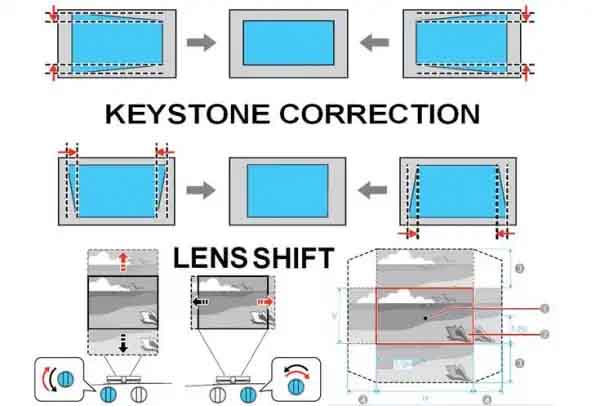
تصحیح اعوجاج تصویر
تصحیح کیستون اعوجاج ذوزنقه ای را که می تواند در زمانی که پروژکتور مستقیم قرار نمی گیرد، اصلاح می کند.
تغییر لنز برای انعطاف پذیری
برخی از پروژکتورها دارای قابلیت تغییر لنز هستند که به شما امکان می دهد تصویر را بدون حرکت فیزیکی پروژکتور تنظیم کنید.
آشنایی با اصول راه اندازی پروژکتور
وقتی نوبت به بزرگنمایی صفحه نمایش در پروژکتور میرسد، درک کامل اصول اولیه بسیار مهم است. ابتدا مطمئن شوید که نوع اتصالات مناسب دستگاه خود را دارید.
اکثر پروژکتورها از اتصالات HDMI، VGA و USB پشتیبانی می کنند. برای عملکرد بهینه یک کابل با کیفیت انتخاب کنید.
علاوه بر این، سطح مناسب را انتخاب کنید یک دیوار، صاف و رنگ روشن یا یک صفحه نمایش مناسب بهترین عملکرد را دارد.
چگونه صفحه نمایش را در یک پروژکتور بزرگ کنیم؟
در زیر مراحل برای دستیابی به یک تصویر بزرگتر ارائه شده است:
تنظیم فاصله پروجکشن
فاصله بین پروژکتور و صفحه نمایش تا حد زیادی بر اندازه تصویر نمایش داده شده تأثیر می گذارد. برای تعیین فاصله پروژکتور ایده آل برای اندازه صفحه نمایش مورد نظر به دفترچه راهنمای کاربر پروژکتور خود مراجعه کنید.
اگر تصویر نمایش داده شده به دلیل زاویه تحریف شده به نظر می رسد، از ویژگی تصحیح کیستون برای اصلاح آن استفاده کنید.
تنظیم زوم و فوکوس

پروژکتورها مجهز به زوم اپتیکال یا زوم دیجیتال هستند. زوم اپتیکال با تنظیم لنز کیفیت تصویر را حفظ می کند، در حالی که زوم دیجیتال تصویر را بزرگ می کند اما ممکن است وضوح تصویر را به خطر بیندازد. با هر دو نوع آزمایش کنید تا بهترین تعادل را برای نیازهای خود پیدا کنید.
بزرگنمایی را برای بزرگ یا کوچک کردن تصویر تنظیم کنید، سپس فوکوس را برای یک تصویر واضح تنظیم کنید. ممکن است برای درست کردن آن به آزمون و خطا نیاز باشد، اما نتیجه ارزشش را دارد.
تنظیمات صفحه نمایش
تنظیم نسبت صفحه نمایش برای مطابقت با نسبت صفحه اصلی پروژکتور از اعوجاج جلوگیری می کند. همچنین میتوانید بر اساس محتوای خود، بین جهتهای عمودی و افقی انتخاب کنید. برخی از پروژکتورها تنظیمات دستی را ارائه می دهند، در حالی که برخی دیگر دارای ویژگی های خودکار هستند.
انتخاب صفحه نمایش
نوع صفحه نمایشی که استفاده می کنید را در نظر بگیرید. یک صفحه نمایش با سطح بازتابنده می تواند روشنایی را افزایش دهد و تصویر درک شده را بزرگتر کند.
استفاده از دستگاه های خارجی
برای نمایش صفحه نمایش بزرگتر، اتصال لپ تاپ یا رایانه را به پروژکتور در نظر بگیرید. بسیاری از پروژکتورها از انعکاس صفحه از تلفن های هوشمند پشتیبانی می کنند و به شما امکان می دهند محتوای تلفن همراه را بدون زحمت بزرگ کنید.
کالیبره کردن تنظیمات نمایشگر
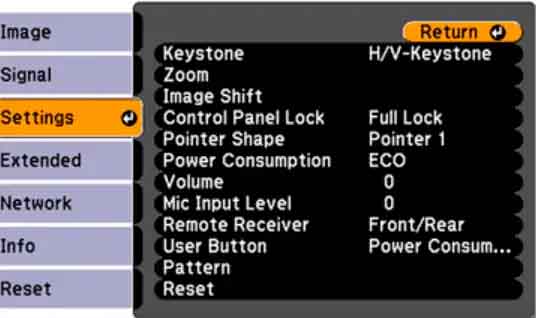
برای تنظیم دقیق تنظیمات نمایشگر مانند روشنایی، اشباع و گاما، به منوی پروژکتور دسترسی پیدا کنید. این تنظیمات می تواند به طور قابل توجهی بر اندازه و کیفیت تصویر تأثیر بگذارد.
اطمینان از روشنایی کافی
نور محیط می تواند بر اندازه تصویر درک شده تأثیر بگذارد. نورها را کم کنید یا از پروژکتور در اتاقی با نور کنترل شده برای بهترین نتیجه استفاده کنید. در شرایط کم نور، تصویر نمایش داده شده می تواند بزرگتر و واضح تر به نظر برسد.
در نظر گرفتن رنگ دیوار
رنگ دیواری که در آن طرح نمایش داده می شود می تواند بر روی تصویر تأثیر بگذارد. یک دیوار خنثی و با رنگ روشن ایده آل است، زیرا یک بوم شفاف برای محتوای پیش بینی شده فراهم می کند. از دیوارهای روشن یا تیره رنگ که می توانند تصویر را مخدوش کنند خودداری کنید.
چگونه صفحه نمایش پروژکتور EPSON را بزرگتر کنیم؟
در اینجا مراحل بزرگتر کردن صفحه نمایش پروژکتور EPSON شما آمده است:

ویژگی زوم:
اکثر پروژکتورهای EPSON دارای ویژگی بزرگنمایی هستند که به شما امکان می دهد اندازه صفحه را بدون حرکت دادن خود پروژکتور تنظیم کنید. تنظیمات پروژکتور را پیمایش کنید تا گزینه بزرگنمایی را بیابید و بر اساس آن تنظیم کنید.
فاصله پروژکتور:
اگر پروژکتور EPSON شما دارای فاصله نمایش قابل تنظیم است، آن را از صفحه دورتر کنید تا به اندازه تصویر بزرگتر برسید.
Screen Aspect Ratio:
نسبت تصویر مناسب را برای محتوای خود انتخاب کنید. پروژکتورهای EPSON گزینههای نسبت تصویر مختلفی را ارائه میدهند که میتوانند بر اندازه تصویر نمایش داده شده تأثیر بگذارند.
تصحیح کیستون: اطمینان حاصل کنید که پروژکتور به درستی با صفحه نمایش تراز شده است. تنظیمات تصحیح Keystone می تواند به تنظیم شکل تصویر برای جلوگیری از اعوجاج کمک کند.
دستگاه های خارجی
دستگاه های خارجی مانند لپ تاپ یا پخش کننده رسانه را به پروژکتور متصل کنید. تنظیمات خروجی دستگاه خارجی را طوری تنظیم کنید که با اندازه صفحه نمایش دلخواه مطابقت داشته باشد.
به یاد داشته باشید که اندازه صفحه نمایش را با کیفیت تصویر متعادل کنید تا تجربه تماشای واضح و لذت بخشی را تضمین کنید.
نحوه بزرگ کردن صفحه نمایش در پروژکتور: عیب یابی
اگر تصویر نمایش داده شده شما برای صفحه نمایش خیلی بزرگ است، زوم یا تنظیمات فاصله پروژکتور را تنظیم کنید. در صورت مشاهده تحریف شده، نسبت تصویر و تصحیح کیستون را دوباره بررسی کنید.
نحوه بزرگ کردن صفحه نمایش در پروژکتور: تعمیر و نگهداری و مراقبت
پروژکتور و اجزای آن را تمیز و به خوبی نگهداری کنید. گرد و غبار و کثیفی می توانند به مرور زمان جمع شوند و بر کیفیت تصویر تأثیر بگذارند. برای اطمینان از عملکرد بهینه، لنز و سایر قسمت ها را به طور منظم تمیز کنید.
سوالات متداول
آیا می توانم صفحه نمایش را بدون افت کیفیت تصویر بزرگ کنم؟
بله، با تنظیم تنظیمات رزولوشن و استفاده از مواد منبع با کیفیت بالاتر، می توانید صفحه نمایش را با حفظ وضوح تصویر بزرگ کنید.
تصحیح کیستون چیست؟
تصحیح Keystone یک ویژگی است که به تصحیح تصاویر تحریف شده ناشی از زاویه پروژکتور کمک می کند و به بزرگنمایی بهتر صفحه کمک می کند.
آیا تصحیح کیستون برای بزرگ شدن صفحه نمایش ضروری است؟
تصحیح کیستون به حفظ نسبت های تصویر کمک می کند و آن را برای بزرگنمایی یکنواخت و دقیق مهم می کند.
آیا می توانم از عملکرد بزرگنمایی بیش از حد استفاده کنم؟
در حالی که عملکرد زوم می تواند صفحه را بزرگ کند، استفاده بیش از حد ممکن است منجر به پیکسل یا کاهش کیفیت تصویر شود.
چگونه فاصله طرح ریزی بهینه را بدانم؟
برای فواصل نمایش توصیه شده بر اساس اندازه صفحه نمایش مورد نظر، به دفترچه راهنمای پروژکتور مراجعه کنید.
در این مقاله، فرآیند گام به گام نحوه بزرگنمایی صفحه در پروژکتور را به شما آموزش دادهایم تا اطمینان حاصل کنیم که از تنظیمات پروژکتور خود حداکثر استفاده را میکنید.
بنابراین، با درک اصول اولیه راهاندازی، تنظیم فاصله و بزرگنمایی تصویر، بهینهسازی کیفیت تصویر، و کاوش در گزینههای پیشرفته، میتوانید تصاویری بزرگتر برای ارائه، سرگرمی و موارد دیگر ایجاد کنید. با تشکر برای خواندن!
منبع: visualjacker


